ಪರಿವಿಡಿ
3D ಪ್ರಿಂಟರ್ನಲ್ಲಿ ಸಣ್ಣ ಭಾಗಗಳನ್ನು ಮುದ್ರಿಸುವುದು ನಿಮಗೆ ಸರಿಯಾದ ಸಲಹೆ ಅಥವಾ ಸಲಹೆಗಳನ್ನು ಹೊಂದಿಲ್ಲದಿದ್ದರೆ ಟ್ರಿಕಿ ಆಗಿರಬಹುದು. 3D ಪ್ರಿಂಟ್ ಸಣ್ಣ ವಸ್ತುಗಳನ್ನು ನೀವು ತಿಳಿದುಕೊಳ್ಳಬೇಕಾದ ಕೆಲವು ಉಪಯುಕ್ತ ವಿಷಯಗಳಿವೆ ಆದ್ದರಿಂದ ನಾನು ಈ ಲೇಖನದಲ್ಲಿ ಅವುಗಳ ಬಗ್ಗೆ ಬರೆಯಲು ನಿರ್ಧರಿಸಿದೆ.
3D ಸಣ್ಣ ಪ್ಲಾಸ್ಟಿಕ್ ಭಾಗಗಳನ್ನು ಮುದ್ರಿಸಲು, 0.12mm ನಂತಹ ಸಾಕಷ್ಟು ಲೇಯರ್ ಎತ್ತರವನ್ನು ಬಳಸಿ ಕಡಿಮೆ ಪದರದ ಎತ್ತರವನ್ನು ನಿಭಾಯಿಸಬಲ್ಲ 3D ಪ್ರಿಂಟರ್ ಜೊತೆಗೆ. ಒಂದು ಸಮಯದಲ್ಲಿ ಅನೇಕ ವಸ್ತುಗಳನ್ನು ಮುದ್ರಿಸುವುದು ವಾರ್ಪಿಂಗ್ ಅನ್ನು ಕಡಿಮೆ ಮಾಡಲು ತಂಪಾಗಿಸಲು ಸಹಾಯ ಮಾಡುತ್ತದೆ. ನೀವು ಸೆಟ್ಟಿಂಗ್ಗಳನ್ನು ಡಯಲ್ ಮಾಡಲು 3D ಬೆಂಚಿಯಂತಹ ಮಾಪನಾಂಕ ನಿರ್ಣಯದ ಮಾದರಿಗಳನ್ನು 3D ಮುದ್ರಿಸಬಹುದು, ಹಾಗೆಯೇ ತಾಪಮಾನದ ಗೋಪುರ.
ಇದು ಮೂಲ ಉತ್ತರವಾಗಿದೆ, ಆದ್ದರಿಂದ 3D ಗೆ ಉತ್ತಮ ಮಾರ್ಗಗಳನ್ನು ತಿಳಿಯಲು ಈ ಲೇಖನವನ್ನು ಓದುತ್ತಿರಿ ಸಣ್ಣ ಭಾಗಗಳನ್ನು ಮುದ್ರಿಸಿ.
3D ಮುದ್ರಣ ಸಣ್ಣ ಭಾಗಗಳಿಗೆ ಉತ್ತಮ ಸಲಹೆಗಳು
ಅನುಸರಿಸಲು ಸರಿಯಾದ ಸಲಹೆಗಳಿಲ್ಲದೆ 3D ಮುದ್ರಣವು ಟ್ರಿಕಿ ಆಗಿರಬಹುದು ಎಂಬ ಅಂಶವನ್ನು ಸ್ಥಾಪಿಸಿದ ನಂತರ, ನಾನು ಹೊಂದಿದ್ದೇನೆ 3D ಪ್ರಿಂಟಿಂಗ್ ಸಣ್ಣ ಭಾಗಗಳಲ್ಲಿ ನೀವು ಅನ್ವಯಿಸಬಹುದಾದ ಅತ್ಯುತ್ತಮ ಸಲಹೆಗಳ ಪಟ್ಟಿಯೊಂದಿಗೆ ಬನ್ನಿ ಮತ್ತು ಅವುಗಳು ಸೇರಿವೆ;
- ಉತ್ತಮ ಲೇಯರ್ ಎತ್ತರವನ್ನು ಬಳಸಿ
- ಕಡಿಮೆ ರೆಸಲ್ಯೂಶನ್ನೊಂದಿಗೆ 3D ಪ್ರಿಂಟರ್ಗಳನ್ನು ಬಳಸಿ
- ಒಂದು ಸಮಯದಲ್ಲಿ ಅನೇಕ ವಸ್ತುಗಳನ್ನು ಮುದ್ರಿಸಿ
- ನಿಮ್ಮ ವಸ್ತುಗಳಿಗೆ ಶಿಫಾರಸು ಮಾಡಲಾದ ತಾಪಮಾನ ಮತ್ತು ಸೆಟ್ಟಿಂಗ್ಗಳನ್ನು ಬಳಸಿ
- 3D ಸಣ್ಣ ಭಾಗಗಳ ಗುಣಮಟ್ಟವನ್ನು ಪರೀಕ್ಷಿಸಲು ಬೆಂಚಿ ಅನ್ನು ಮುದ್ರಿಸಿ
- ಸಾಕಷ್ಟು ಬೆಂಬಲಗಳನ್ನು ಬಳಸಿ
- ಬೆಂಬಲಗಳನ್ನು ಎಚ್ಚರಿಕೆಯಿಂದ ತೆಗೆದುಹಾಕಿ
- ಕನಿಷ್ಠ ಲೇಯರ್ ಸಮಯವನ್ನು ಬಳಸಿ
- ರಾಫ್ಟ್ ಅನ್ನು ಅಳವಡಿಸಿ
ಉತ್ತಮ ಲೇಯರ್ ಎತ್ತರವನ್ನು ಬಳಸಿ
ಮೊದಲನೆಯದು 3D ಮುದ್ರಣಕ್ಕಾಗಿ ನೀವು ಮಾಡಲು ಬಯಸುವ ಸಣ್ಣ ಭಾಗಗಳನ್ನು ಬಳಸುವುದು aರಾಫ್ಟ್ ನಿಜವಾದ ಮಾದರಿಯೊಂದಿಗೆ ಹೆಚ್ಚಿನ ಅಂತರವನ್ನು ಹೊಂದಿದೆ, ಆದ್ದರಿಂದ ಮಾದರಿಗೆ ಹಾನಿಯಾಗದಂತೆ ಮುದ್ರಣವನ್ನು ತೆಗೆದುಹಾಕಲು ಸುಲಭವಾಗಿದೆಯೇ ಅಥವಾ ನೀವು ಈ ಮೌಲ್ಯವನ್ನು ಹೆಚ್ಚಿಸಬೇಕೇ ಎಂದು ನೋಡಲು ಈ ಮೌಲ್ಯವನ್ನು ನೀವು ಪರೀಕ್ಷಿಸಬಹುದು.
ರಾಫ್ಟ್ ಬಿಲ್ಡ್ ಪ್ಲೇಟ್ ಅನ್ನು ಸ್ಪರ್ಶಿಸುವುದರಿಂದ, ಇದು ನಿಜವಾದ ಮಾದರಿಯಲ್ಲಿಯೇ ವಾರ್ಪಿಂಗ್ ಅನ್ನು ಕಡಿಮೆ ಮಾಡುತ್ತದೆ, ಆದ್ದರಿಂದ ಶಾಖವನ್ನು ತೆಗೆದುಕೊಳ್ಳಲು ಇದು ಉತ್ತಮ ಅಡಿಪಾಯವಾಗಿದೆ, ಇದು ಉತ್ತಮ ಗುಣಮಟ್ಟದ ಸಣ್ಣ 3D ಮುದ್ರಣಕ್ಕೆ ಕಾರಣವಾಗುತ್ತದೆ.

ಸಣ್ಣ ನಳಿಕೆಯೊಂದಿಗೆ 3D ಪ್ರಿಂಟ್ ಮಾಡುವುದು ಹೇಗೆ
ಸಣ್ಣ ನಳಿಕೆಯೊಂದಿಗೆ 3D ಮುದ್ರಣವು ಕೆಲವು ಸಂದರ್ಭಗಳಲ್ಲಿ ಸವಾಲಾಗಬಹುದು, ಆದರೆ ಒಮ್ಮೆ ನೀವು ಮೂಲಭೂತ ಅಂಶಗಳನ್ನು ಅರ್ಥಮಾಡಿಕೊಂಡರೆ, ಕೆಲವು ಉತ್ತಮ ಗುಣಮಟ್ಟದ ಮುದ್ರಣಗಳನ್ನು ಪಡೆಯುವುದು ತುಂಬಾ ಕಷ್ಟವೇನಲ್ಲ .
3D ಜನರಲ್ ಅವರು ಅತ್ಯಂತ ಉತ್ತಮವಾದ ನಳಿಕೆಗಳೊಂದಿಗೆ 3D ಅನ್ನು ಹೇಗೆ ಯಶಸ್ವಿಯಾಗಿ ಮುದ್ರಿಸುತ್ತಾರೆ ಎಂಬುದನ್ನು ವಿವರಿಸುವ ವೀಡಿಯೊವನ್ನು ಕೆಳಗೆ ರಚಿಸಿದ್ದಾರೆ.
ಮೊದಲು ಹೇಳಿದಂತೆ, ಶ್ರೇಣಿಯನ್ನು ಪಡೆಯಲು ನೀವು LUTER 24 PC ಗಳ ನಳಿಕೆಗಳನ್ನು ಪಡೆಯಬಹುದು. ನಿಮ್ಮ 3D ಮುದ್ರಣ ಪ್ರಯಾಣಕ್ಕಾಗಿ ಸಣ್ಣ ಮತ್ತು ದೊಡ್ಡ ನಳಿಕೆಗಳು.
ಈ ಚಿಕ್ಕ ನಳಿಕೆಗಳೊಂದಿಗೆ 3D ಮುದ್ರಣಕ್ಕಾಗಿ ನೇರ ಗೇರ್ ಎಕ್ಸ್ಟ್ರೂಡರ್ಗಳನ್ನು ಬಳಸುವುದು ಹೇಗೆ ಉತ್ತಮ ಎಂಬುದರ ಕುರಿತು ಅವರು ಮಾತನಾಡುತ್ತಾರೆ, ಆದ್ದರಿಂದ ಉತ್ತಮ ಫಲಿತಾಂಶಗಳಿಗಾಗಿ ಆ ಅಪ್ಗ್ರೇಡ್ಗೆ ಹೋಗಲು ನಾನು ಶಿಫಾರಸು ಮಾಡುತ್ತೇವೆ.
ಅಮೆಜಾನ್ನ Bondtech BMG ಎಕ್ಸ್ಟ್ರೂಡರ್ನೊಂದಿಗೆ ನೀವು ತಪ್ಪಾಗಲು ಸಾಧ್ಯವಿಲ್ಲ, ಇದು ನಿಮ್ಮ 3D ಮುದ್ರಣವನ್ನು ಸುಧಾರಿಸುವ ಹೆಚ್ಚಿನ ಕಾರ್ಯಕ್ಷಮತೆ, ಕಡಿಮೆ ತೂಕದ ಎಕ್ಸ್ಟ್ರೂಡರ್.
ನೀವು ಬಹುಶಃ ಮೇಲ್ಮೈ ಗುಣಮಟ್ಟದ ಮೇಲೆ ಪರಿಣಾಮಗಳನ್ನು ನೋಡಲು ವಿವಿಧ ಮುದ್ರಣ ವೇಗವನ್ನು ಪರೀಕ್ಷಿಸಲು ಬಯಸುತ್ತಾರೆ. ನಾನು ಸುಮಾರು 30mm/s ನಲ್ಲಿ ಕಡಿಮೆ ಪ್ರಾರಂಭಿಸಲು ಶಿಫಾರಸು ಮಾಡುತ್ತೇನೆ, ನಂತರ ಅದು ಯಾವ ವ್ಯತ್ಯಾಸವನ್ನು ನೋಡಲು ಅದನ್ನು ಹೆಚ್ಚಿಸಿಮಾಡುತ್ತದೆ.
ಸಾಲಿನ ಅಗಲವು ಚಿಕ್ಕ ನಳಿಕೆಗಳೊಂದಿಗೆ ಮುದ್ರಣದ ಒಂದು ನಿರ್ಣಾಯಕ ಭಾಗವಾಗಿದೆ. ಚಿಕ್ಕದಾದ ಸಾಲಿನ ಅಗಲವನ್ನು ಬಳಸುವುದು ಹೆಚ್ಚಿನ ವಿವರಗಳನ್ನು ಮುದ್ರಿಸಲು ಸಹಾಯ ಮಾಡುತ್ತದೆ, ಆದರೆ ಅನೇಕ ಸಂದರ್ಭಗಳಲ್ಲಿ, ನಳಿಕೆಯ ವ್ಯಾಸದಂತೆಯೇ ಸಾಲಿನ ಅಗಲವನ್ನು ಬಳಸುವುದನ್ನು ಹೆಚ್ಚಿನ ಬಳಕೆದಾರರು ಶಿಫಾರಸು ಮಾಡುತ್ತಾರೆ.
ಡೀಫಾಲ್ಟ್ ಮುದ್ರಣ ವೇಗವು ವಸ್ತುಗಳ ಹರಿವಿನೊಂದಿಗೆ ತೊಂದರೆ ಉಂಟುಮಾಡಬಹುದು ಎಕ್ಸ್ಟ್ರೂಡರ್ ಮೂಲಕ. ಈ ಸಂದರ್ಭದಲ್ಲಿ, ನೀವು ವೇಗವನ್ನು ಸುಮಾರು 20-30mm/s ಗೆ ಕಡಿಮೆ ಮಾಡಲು ಪ್ರಯತ್ನಿಸಬಹುದು.
ಸಣ್ಣ ನಳಿಕೆಗಳೊಂದಿಗೆ ಮುದ್ರಿಸುವಾಗ ನಿಮ್ಮ 3D ಪ್ರಿಂಟರ್ ಮತ್ತು ನಳಿಕೆಯ ಸರಿಯಾದ ಮಾಪನಾಂಕ ನಿರ್ಣಯದ ಅಗತ್ಯವಿರುತ್ತದೆ, ಆದ್ದರಿಂದ ವಿವರಗಳಿಗೆ ಗಮನವು ಬಹಳ ಮುಖ್ಯವಾಗಿದೆ.
ಉತ್ತಮ ಫಲಿತಾಂಶಗಳಿಗಾಗಿ ನಿಮ್ಮ ಇ-ಹಂತಗಳನ್ನು ನೀವು ಖಂಡಿತವಾಗಿ ಮಾಪನಾಂಕ ನಿರ್ಣಯಿಸಲು ಬಯಸುತ್ತೀರಿ.
ಸಣ್ಣ ಭಾಗಗಳಿಗೆ ಅತ್ಯುತ್ತಮ ಕ್ಯುರಾ ಸೆಟ್ಟಿಂಗ್ಗಳು
ಅತ್ಯುತ್ತಮ ಕ್ಯುರಾ ಸೆಟ್ಟಿಂಗ್ಗಳನ್ನು ಪಡೆಯುವುದು ತುಂಬಾ ಕೆಲಸವಾಗಿದೆ ಸ್ಲೈಸಿಂಗ್ ಸಾಫ್ಟ್ವೇರ್ಗೆ ಪರಿಚಿತ. ನಿಮ್ಮ ಕ್ಯುರಾ ಸ್ಲೈಸಿಂಗ್ ಸಾಫ್ಟ್ವೇರ್ಗೆ ಉತ್ತಮ ಸೆಟ್ಟಿಂಗ್ ಅನ್ನು ಹುಡುಕಲು, ನೀವು ಡೀಫಾಲ್ಟ್ ಸೆಟ್ಟಿಂಗ್ನೊಂದಿಗೆ ಪ್ರಾರಂಭಿಸಬೇಕಾಗಬಹುದು ಮತ್ತು ನಿಮಗೆ ಉತ್ತಮ ಫಲಿತಾಂಶವನ್ನು ನೀಡುವವರೆಗೆ ನೀವು ಪ್ರತಿಯೊಂದನ್ನು ಪರೀಕ್ಷಿಸಬೇಕು.
ಆದಾಗ್ಯೂ, ಇದಕ್ಕಾಗಿ ಉತ್ತಮವಾದ ಕ್ಯುರಾ ಸೆಟ್ಟಿಂಗ್ ಇಲ್ಲಿದೆ ನಿಮ್ಮ ಎಂಡರ್ 3
ಲೇಯರ್ ಎತ್ತರ
0.12-0.2mm ನಡುವಿನ ಪದರದ ಎತ್ತರವು ಚಿಕ್ಕ ಭಾಗಗಳಿಗೆ 0.4mm ನಳಿಕೆಯೊಂದಿಗೆ ಉತ್ತಮವಾಗಿ ಕಾರ್ಯನಿರ್ವಹಿಸುತ್ತದೆ.
ಮುದ್ರಣ ವೇಗ
ನಿಧಾನವಾದ ಮುದ್ರಣ ವೇಗವು ಸಾಮಾನ್ಯವಾಗಿ ಉತ್ತಮ ಮೇಲ್ಮೈ ಗುಣಮಟ್ಟವನ್ನು ತರುತ್ತದೆ, ಆದರೆ ನೀವು ಇದನ್ನು ಪ್ರಿಂಟಿಂಗ್ ತಾಪಮಾನದೊಂದಿಗೆ ಸಮತೋಲನಗೊಳಿಸಬೇಕು ಆದ್ದರಿಂದ ಅದು ಹೆಚ್ಚು ಬಿಸಿಯಾಗುವುದಿಲ್ಲ. ಪ್ರಾರಂಭಿಸಲು ಮತ್ತು 30mm/s ನ ಮುದ್ರಣ ವೇಗದೊಂದಿಗೆ ಹೋಗಲು ನಾನು ಶಿಫಾರಸು ಮಾಡುತ್ತೇವೆಗುಣಮಟ್ಟ ಮತ್ತು ವೇಗದ ಉತ್ತಮ ಸಮತೋಲನವನ್ನು ಕಂಡುಹಿಡಿಯಲು ಅದನ್ನು 5-10mm/s ಏರಿಕೆಗಳಲ್ಲಿ ಹೆಚ್ಚಿಸುವುದು.
ಸಣ್ಣ ಭಾಗಗಳೊಂದಿಗೆ ವೇಗದ ವೇಗವು ತುಂಬಾ ಮುಖ್ಯವಲ್ಲ ಏಕೆಂದರೆ ಅವು ತುಲನಾತ್ಮಕವಾಗಿ ತ್ವರಿತವಾಗಿ ತಯಾರಿಸಲ್ಪಡುತ್ತವೆ.
ಮುದ್ರಣ ತಾಪಮಾನ
ಮೊದಲಿಗೆ ತಾಪಮಾನವನ್ನು ಮುದ್ರಿಸಲು ನಿಮ್ಮ ಬ್ರ್ಯಾಂಡ್ನ ಶಿಫಾರಸನ್ನು ಅನುಸರಿಸಿ, ನಂತರ ತಾಪಮಾನದ ಗೋಪುರವನ್ನು ಬಳಸುವ ಮೂಲಕ ಮತ್ತು ಯಾವ ತಾಪಮಾನವು ಉತ್ತಮ ಫಲಿತಾಂಶಗಳನ್ನು ಪಡೆಯುತ್ತದೆ ಎಂಬುದನ್ನು ನೋಡುವ ಮೂಲಕ ಅತ್ಯುತ್ತಮ ತಾಪಮಾನವನ್ನು ಪಡೆಯಿರಿ.
PLA 190 ರ ನಡುವೆ ಸಾಮಾನ್ಯ ಮುದ್ರಣ ತಾಪಮಾನವನ್ನು ಹೊಂದಿದೆ -220°C, ABS 220-250°C, ಮತ್ತು PETG 230-260°C ಬ್ರ್ಯಾಂಡ್ ಮತ್ತು ಪ್ರಕಾರವನ್ನು ಅವಲಂಬಿಸಿ.
ಲೈನ್ ಅಗಲ
ಕುರಾದಲ್ಲಿ, ಸಾಲಿನ ಅಗಲ ಡೀಫಾಲ್ಟ್ ಸೆಟ್ಟಿಂಗ್ 100 ಆಗಿದೆ ನಿಮ್ಮ ನಳಿಕೆಯ ವ್ಯಾಸದ %, ಆದರೆ ನೀವು 120% ವರೆಗೆ ಹೋಗಬಹುದು ಮತ್ತು ನೀವು ಉತ್ತಮ ಫಲಿತಾಂಶಗಳನ್ನು ಪಡೆಯುತ್ತೀರಾ ಎಂದು ನೋಡಬಹುದು. ಕೆಲವು ಸಂದರ್ಭಗಳಲ್ಲಿ, ಜನರು 150% ವರೆಗೆ ಹೋಗುತ್ತಾರೆ ಆದ್ದರಿಂದ ನಿಮ್ಮ ಸ್ವಂತ ಪರೀಕ್ಷೆಗಳನ್ನು ಮಾಡಲು ನಾನು ಶಿಫಾರಸು ಮಾಡುತ್ತೇವೆ ಮತ್ತು ನಿಮಗೆ ಯಾವುದು ಉತ್ತಮವಾಗಿ ಕಾರ್ಯನಿರ್ವಹಿಸುತ್ತದೆ ಎಂಬುದನ್ನು ನೋಡಲು ನಾನು ಶಿಫಾರಸು ಮಾಡುತ್ತೇವೆ.
ಇನ್ಫಿಲ್
ಇನ್ಫಿಲ್ಗಾಗಿ ಉತ್ತಮ ಶಿಫಾರಸುಗಳು 0- ಅನ್ನು ಬಳಸುವುದು ಕ್ರಿಯಾತ್ಮಕವಲ್ಲದ ಭಾಗಗಳಿಗೆ 20%, ಕೆಲವು ಹೆಚ್ಚುವರಿ ಬಾಳಿಕೆಗಾಗಿ 20%-40% ತುಂಬುವಿಕೆ, ಆದರೆ ನೀವು ಭಾರೀ ಬಳಕೆಯ ಭಾಗಗಳಿಗೆ 40%-60% ಅನ್ನು ಬಳಸಬಹುದು ಅದು ಗಮನಾರ್ಹ ಮಟ್ಟದ ಬಲದ ಮೂಲಕ ಹೋಗಬಹುದು.
ಹೇಗೆ ಅಂಟಿಕೊಳ್ಳದ ಸಣ್ಣ 3D ಮುದ್ರಿತ ಭಾಗಗಳನ್ನು ಸರಿಪಡಿಸಲು
3D ಸಣ್ಣ ಭಾಗಗಳನ್ನು ಮುದ್ರಿಸುವಾಗ ನೀವು ಎದುರಿಸಬಹುದಾದ ಸಮಸ್ಯೆಗಳೆಂದರೆ ಅವು ಬಿದ್ದುಹೋಗುವ ಅಥವಾ ಬಿಲ್ಡ್ ಪ್ಲೇಟ್ಗೆ ಅಂಟಿಕೊಳ್ಳುವುದಿಲ್ಲ. ನೀವು ಈ ಸಮಸ್ಯೆಯನ್ನು ಎದುರಿಸಿದರೆ ಸಮರ್ಥವಾಗಿ ಪರಿಹರಿಸಲು ಪ್ರಯತ್ನಿಸಬಹುದಾದ ಕೆಲವು ಸಲಹೆಗಳು ಇಲ್ಲಿವೆ.
- ತೆಪ್ಪವನ್ನು ಬಳಸಿ
- ಬೆಡ್ ತಾಪಮಾನವನ್ನು ಹೆಚ್ಚಿಸಿ
- ಅಂಟುಗಳನ್ನು ಬಳಸಿಉದಾಹರಣೆಗೆ ಅಂಟು ಅಥವಾ ಹೇರ್ಸ್ಪ್ರೇ
- ಕ್ಯಾಪ್ಟನ್ ಟೇಪ್ ಅಥವಾ ಬ್ಲೂ ಪೇಂಟರ್ನ ಟೇಪ್ನಂತಹ ಟೇಪ್ಗಳನ್ನು ಹಾಕಿ
- ಫಿಲಮೆಂಟ್ ಡ್ರೈಯರ್ ಅನ್ನು ಬಳಸಿಕೊಂಡು ಫಿಲಾಮೆಂಟ್ ತೇವಾಂಶದಿಂದ ಸಂಪೂರ್ಣವಾಗಿ ಒಣಗಿದೆ ಎಂದು ಖಚಿತಪಡಿಸಿಕೊಳ್ಳಿ
- ತೊಡೆದುಹಾಕಿ ಹಾಸಿಗೆಯ ಮೇಲ್ಮೈಯನ್ನು ಸ್ವಚ್ಛಗೊಳಿಸುವ ಮೂಲಕ ಧೂಳು
- ಬೆಡ್ ಅನ್ನು ನೆಲಸಮ ಮಾಡಿ
- ಬಿಲ್ಡ್ ಪ್ಲೇಟ್ ಅನ್ನು ಬದಲಾಯಿಸಲು ಪ್ರಯತ್ನಿಸಿ
ನಾನು ಮಾಡುವ ಮೊದಲ ಕೆಲಸವೆಂದರೆ ರಾಫ್ಟ್ ಅನ್ನು ಅಳವಡಿಸುವುದು ಆದ್ದರಿಂದ ಹೆಚ್ಚು ಇರುತ್ತದೆ ಬಿಲ್ಡ್ ಪ್ಲೇಟ್ಗೆ ಅಂಟಿಕೊಳ್ಳುವ ವಸ್ತು. ನಂತರ ನೀವು ಬೆಡ್ ತಾಪಮಾನವನ್ನು ತಂತುಗಳಿಗೆ ಹೆಚ್ಚು ಅಂಟಿಕೊಳ್ಳುವ ಸ್ಥಿತಿಯಲ್ಲಿ ಹೆಚ್ಚಿಸಲು ಬಯಸುತ್ತೀರಿ.
ನಂತರ ನೀವು ಚಿಕ್ಕ ಭಾಗಗಳಿಗೆ ಅಂಟಿಕೊಳ್ಳುವಿಕೆಯನ್ನು ಹೆಚ್ಚಿಸಲು ಬಿಲ್ಡ್ ಪ್ಲೇಟ್ನಲ್ಲಿ ಅಂಟಿಕೊಳ್ಳಲು ಅಂಟು, ಹೇರ್ಸ್ಪ್ರೇ ಅಥವಾ ಟೇಪ್ಗಳಂತಹ ಪರಿಹಾರಗಳನ್ನು ಬಳಸಬಹುದು. .
ಸಹ ನೋಡಿ: PLA ವಿರುದ್ಧ PLA+ – ವ್ಯತ್ಯಾಸಗಳು & ಇದು ಖರೀದಿಸಲು ಯೋಗ್ಯವಾಗಿದೆಯೇ?ಈ ಸಲಹೆಗಳು ಕಾರ್ಯನಿರ್ವಹಿಸದಿದ್ದರೆ, ನಿಮ್ಮ ಫಿಲಮೆಂಟ್ ಅನ್ನು ನೀವು ನೋಡಲು ಬಯಸುತ್ತೀರಿ ಮತ್ತು ಅದು ಹಳೆಯದಾಗಿಲ್ಲ ಅಥವಾ ತೇವಾಂಶದಿಂದ ತುಂಬಿದೆ ಎಂದು ಖಚಿತಪಡಿಸಿಕೊಳ್ಳಿ ಇದು ಮುದ್ರಣ ಗುಣಮಟ್ಟ ಮತ್ತು ಹಾಸಿಗೆಗೆ ಅಂಟಿಕೊಳ್ಳುವಿಕೆಯ ಮೇಲೆ ಪರಿಣಾಮ ಬೀರಬಹುದು.
ಹಾಸಿನ ಮೇಲ್ಮೈಯು ಕಾಲಾನಂತರದಲ್ಲಿ ಧೂಳು ಅಥವಾ ಕೊಳೆಯನ್ನು ಸಂಗ್ರಹಿಸಲು ಪ್ರಾರಂಭಿಸಬಹುದು ಆದ್ದರಿಂದ ಖಂಡಿತವಾಗಿಯೂ ನಿಮ್ಮ ಹಾಸಿಗೆಯನ್ನು ಬಟ್ಟೆ ಅಥವಾ ಕರವಸ್ತ್ರದಿಂದ ನಿಯಮಿತವಾಗಿ ಸ್ವಚ್ಛಗೊಳಿಸಿ, ನಿಮ್ಮ ಬೆರಳುಗಳಿಂದ ಹಾಸಿಗೆಯ ಮೇಲ್ಮೈಯನ್ನು ಸ್ಪರ್ಶಿಸದಂತೆ ನೋಡಿಕೊಳ್ಳಿ.
ಹಾಸಿಗೆಯನ್ನು ನೆಲಸಮ ಮಾಡುವುದು ತುಂಬಾ ಒಳ್ಳೆಯದು. ಮುಖ್ಯವೂ ಸಹ, ಆದರೆ ಚಿಕ್ಕ ಭಾಗಗಳಿಗೆ ತುಂಬಾ ಅಲ್ಲ.
ಇವುಗಳಲ್ಲಿ ಯಾವುದೂ ಕೆಲಸ ಮಾಡದಿದ್ದರೆ, ಬಿಲ್ಡ್ ಪ್ಲೇಟ್ನಲ್ಲಿಯೇ ಸಮಸ್ಯೆಗಳಿರಬಹುದು, ಆದ್ದರಿಂದ PEI ಅಥವಾ ಗ್ಲಾಸ್ ಬೆಡ್ನಂತಹ ಅಂಟುಗೆ ಬದಲಾಯಿಸುವುದು ಟ್ರಿಕ್
ನೀವು ಹುಡುಕುತ್ತಿರುವ ಗುಣಮಟ್ಟ ಮತ್ತು ವಿವರಗಳನ್ನು ಹೊರತರುವ ಉತ್ತಮ ಪದರದ ಎತ್ತರ. ಸಣ್ಣ ಭಾಗಗಳನ್ನು 3D ಮುದ್ರಿಸಲು ತುಂಬಾ ಕಷ್ಟ, ಆದ್ದರಿಂದ ಸುಮಾರು 0.12mm ಅಥವಾ 0.16mm ಲೇಯರ್ ಎತ್ತರವನ್ನು ಬಳಸುವುದು ಹೆಚ್ಚಿನ ಸಂದರ್ಭಗಳಲ್ಲಿ ಉತ್ತಮವಾಗಿ ಕಾರ್ಯನಿರ್ವಹಿಸುತ್ತದೆ.ಲೇಯರ್ ಎತ್ತರಗಳ ಸಾಮಾನ್ಯ ನಿಯಮವು ನಿಮ್ಮ 25-75% ನಡುವೆ ಬೀಳುವುದು ನಳಿಕೆಯ ವ್ಯಾಸ, ಆದ್ದರಿಂದ ಸ್ಟ್ಯಾಂಡರ್ಡ್ 0.4mm ನಳಿಕೆಯೊಂದಿಗೆ, ನೀವು 0.12mm ಲೇಯರ್ ಎತ್ತರವನ್ನು ಆರಾಮವಾಗಿ ಬಳಸಬಹುದು, ಆದರೆ 0.08mm ಲೇಯರ್ ಎತ್ತರದಲ್ಲಿ ನೀವು ತೊಂದರೆಯನ್ನು ಹೊಂದಿರಬಹುದು.
ನೀವು 0.04mm ನಲ್ಲಿ ಲೇಯರ್ ಎತ್ತರವನ್ನು ನೋಡುತ್ತಿರುವ ಕಾರಣ ಏರಿಕೆಗಳು ಏಕೆಂದರೆ ಇವುಗಳು 3D ಪ್ರಿಂಟರ್ಗಳು ಚಲಿಸುವ ವಿಧಾನವನ್ನು ಆಧರಿಸಿರುತ್ತವೆ, ವಿಶೇಷವಾಗಿ ಸ್ಟೆಪ್ಪರ್ ಮೋಟಾರ್ನೊಂದಿಗೆ.
ನೀವು ಸಾಮಾನ್ಯವಾಗಿ 0.1mm ಲೇಯರ್ ಎತ್ತರಕ್ಕಿಂತ 0.1mm ಲೇಯರ್ ಎತ್ತರವನ್ನು ಬಳಸಿಕೊಂಡು ಉತ್ತಮ ಗುಣಮಟ್ಟವನ್ನು ಪಡೆಯುತ್ತೀರಿ ಇದು. ಕ್ಯುರಾ ಕೂಡ ಲೇಯರ್ ಹೈಟ್ಗಳನ್ನು ಈ ಮೌಲ್ಯಗಳಿಗೆ ಡಿಫಾಲ್ಟ್ ಮಾಡುತ್ತದೆ. ಇದರ ಉತ್ತಮ ವಿವರಣೆಗಾಗಿ, ನನ್ನ ಲೇಖನವನ್ನು ಪರಿಶೀಲಿಸಿ 3D ಪ್ರಿಂಟರ್ ಮ್ಯಾಜಿಕ್ ಸಂಖ್ಯೆಗಳು: ಅತ್ಯುತ್ತಮ ಗುಣಮಟ್ಟದ ಪ್ರಿಂಟ್ಗಳನ್ನು ಪಡೆಯುವುದು.
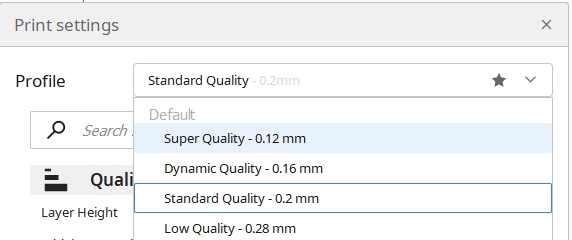
ಆದ್ದರಿಂದ ನಿಮ್ಮ ಸಣ್ಣ 3D ಪ್ರಿಂಟ್ಗಳಿಗಾಗಿ ವಿಭಿನ್ನ ಲೇಯರ್ ಎತ್ತರಗಳನ್ನು ಪ್ರಯತ್ನಿಸಿ ಮತ್ತು ಏನೆಂದು ನೋಡಿ ಗುಣಮಟ್ಟ ನೀವು ಸರಿ. ಲೇಯರ್ ಎತ್ತರ ಕಡಿಮೆ ಅಥವಾ ಹೆಚ್ಚಿನ ರೆಸಲ್ಯೂಶನ್, ಈ ಪ್ರಿಂಟ್ಗಳು ಹೆಚ್ಚು ಸಮಯ ತೆಗೆದುಕೊಳ್ಳುತ್ತವೆ, ಆದರೆ ಸಣ್ಣ ಮುದ್ರಣಗಳೊಂದಿಗೆ, ಸಮಯ ವ್ಯತ್ಯಾಸಗಳು ತುಂಬಾ ಮಹತ್ವದ್ದಾಗಿರುತ್ತವೆ.
ನಿಮಗೆ 0.12mm ಗಿಂತ ಕಡಿಮೆ ಲೇಯರ್ ಎತ್ತರ ಅಗತ್ಯವಿದ್ದರೆ, ಖಚಿತಪಡಿಸಿಕೊಳ್ಳಿ 0.2mm ಅಥವಾ 0.3mm ಲೇಯರ್ ಎತ್ತರದಂತಹ 25-75% ವರ್ಗದಲ್ಲಿ ಇರಿಸಲು ನಿಮ್ಮ ನಳಿಕೆಯ ವ್ಯಾಸವನ್ನು ಬದಲಾಯಿಸಿ.
ನೀವು LUTER 24 PC ಗಳ ನಳಿಕೆಗಳ ಸೆಟ್ ಅನ್ನು ಪಡೆಯಬಹುದುಉತ್ತಮ ಬೆಲೆಗೆ, ಆದ್ದರಿಂದ ಅದನ್ನು ಪರೀಕ್ಷಿಸಲು ಹಿಂಜರಿಯಬೇಡಿ.
ಇದು ಇದರೊಂದಿಗೆ ಬರುತ್ತದೆ:
- 2 x 0.2mm
- 2 x 0.3mm
- 12 x 0.4mm
- 2 x 0.5mm
- 2 x 0.6mm
- 2 x 0.8mm
- 2 x 1.0mm
- ಪ್ಲಾಸ್ಟಿಕ್ ಶೇಖರಣಾ ಬಾಕ್ಸ್
ಕೆಳಗಿನ ವೀಡಿಯೊವನ್ನು ಪರಿಶೀಲಿಸಿ ಅದು ನೀವು ಇನ್ನೂ 0.4mm ನಳಿಕೆಯೊಂದಿಗೆ ನಿಜವಾಗಿಯೂ ಚಿಕ್ಕದಾದ 3D ಪ್ರಿಂಟ್ಗಳನ್ನು ಪಡೆಯಬಹುದು ಎಂದು ತೋರಿಸುತ್ತದೆ.
ಕಡಿಮೆ ರೆಸಲ್ಯೂಶನ್ನೊಂದಿಗೆ 3D ಪ್ರಿಂಟರ್ಗಳನ್ನು ಬಳಸಿ
ಕೆಲವು 3D ಪ್ರಿಂಟರ್ಗಳು ಗುಣಮಟ್ಟ ಮತ್ತು ಹೆಚ್ಚಿನ ರೆಸಲ್ಯೂಶನ್ಗಳಿಗೆ ಬಂದಾಗ ಇತರರಿಗಿಂತ ಉತ್ತಮವಾಗಿ ನಿರ್ಮಿಸಲಾಗಿದೆ. ನಿಮ್ಮ 3D ಪ್ರಿಂಟರ್ನಲ್ಲಿ ರೆಸಲ್ಯೂಶನ್ ಎಷ್ಟು ಎತ್ತರದಲ್ಲಿದೆ ಎಂಬುದನ್ನು ವಿವರಿಸುವ ವಿವರಣೆಯನ್ನು ನೀವು ನೋಡಿರಬಹುದು. ಅನೇಕ ಫಿಲಮೆಂಟ್ 3D ಪ್ರಿಂಟರ್ಗಳು 50 ಮೈಕ್ರಾನ್ಗಳು ಅಥವಾ 0.05mm ಅನ್ನು ತಲುಪಬಹುದು, ಆದರೆ ಕೆಲವು 100 ಮೈಕ್ರಾನ್ಗಳು ಅಥವಾ o.1mm ಅನ್ನು ತಲುಪಬಹುದು.
ಹೆಚ್ಚಿನ ರೆಸಲ್ಯೂಶನ್ ಅನ್ನು ನಿಭಾಯಿಸಬಲ್ಲ 3D ಪ್ರಿಂಟರ್ ಅನ್ನು ಬಳಸುವುದು ಚಿಕ್ಕ ಭಾಗಗಳನ್ನು ಉತ್ಪಾದಿಸಲು ಉತ್ತಮವಾಗಿದೆ, ಆದರೆ ನೀವು ಬಯಸಬಹುದಾದ ಭಾಗಗಳನ್ನು ಪಡೆಯಲು ಇದು ಅಗತ್ಯವಿಲ್ಲ. ಇದು ನಿಜವಾಗಿಯೂ ನೀವು ಯಾವ ಮಟ್ಟವನ್ನು ಸಾಧಿಸಲು ಪ್ರಯತ್ನಿಸುತ್ತಿರುವಿರಿ ಎಂಬುದರ ಮೇಲೆ ಅವಲಂಬಿತವಾಗಿದೆ.
ನೀವು ಹೆಚ್ಚಿನ ರೆಸಲ್ಯೂಶನ್ನೊಂದಿಗೆ ನಿಜವಾಗಿಯೂ ಚಿಕ್ಕ ಭಾಗಗಳನ್ನು ಹುಡುಕುತ್ತಿದ್ದರೆ, ನೀವು ರೆಸಿನ್ 3D ಪ್ರಿಂಟರ್ನೊಂದಿಗೆ ಉತ್ತಮವಾಗಿರಬಹುದು ಏಕೆಂದರೆ ಅವುಗಳು ಕೇವಲ 10 ಮೈಕ್ರಾನ್ಗಳ ರೆಸಲ್ಯೂಶನ್ಗಳನ್ನು ತಲುಪಬಹುದು ಅಥವಾ ಒಂದು 0.01mm ಲೇಯರ್ ಎತ್ತರ.
ನೀವು ಫಿಲಮೆಂಟ್ ಪ್ರಿಂಟರ್ನೊಂದಿಗೆ ಉತ್ತಮವಾದ ಸಣ್ಣ 3D ಪ್ರಿಂಟ್ಗಳನ್ನು ಉತ್ಪಾದಿಸಬಹುದು, ಆದರೆ ದೊಡ್ಡ ರಾಳದ 3D ಪ್ರಿಂಟರ್ನಿಂದ ಅದೇ ವಿವರ ಮತ್ತು ಗುಣಮಟ್ಟವನ್ನು ಪಡೆಯಲು ನಿಮಗೆ ಸಾಧ್ಯವಾಗುವುದಿಲ್ಲ.
<0 ರೆಸಿನ್ ಪ್ರಿಂಟರ್ನೊಂದಿಗೆ ನೀವು ಎಷ್ಟು ಚಿಕ್ಕದಾಗಿ 3D ಮುದ್ರಿಸಬಹುದು ಎಂಬುದಕ್ಕೆ ಜಾಝಾ ಅವರ ಈ ವೀಡಿಯೊ ಉತ್ತಮ ಉದಾಹರಣೆಯಾಗಿದೆ.ಒಂದು ಸಮಯದಲ್ಲಿ ಬಹು ವಸ್ತುಗಳನ್ನು ಮುದ್ರಿಸಿ
ಮತ್ತೊಂದು ಮೌಲ್ಯಯುತವಾಗಿದೆಸಣ್ಣ ಭಾಗಗಳನ್ನು ಮುದ್ರಿಸುವಾಗ ನೀವು ಪರಿಗಣಿಸಬೇಕಾದ ಸಲಹೆಯೆಂದರೆ ಒಂದಕ್ಕಿಂತ ಹೆಚ್ಚು ಭಾಗಗಳನ್ನು ಏಕಕಾಲದಲ್ಲಿ ಮುದ್ರಿಸುವುದು. ಈ ಸಲಹೆಯು ಅಲ್ಲಿರುವ ಇತರ ಬಳಕೆದಾರರಿಗಾಗಿ ಕೆಲಸ ಮಾಡಿದೆ.
ಹಲವು ಭಾಗಗಳನ್ನು ಒಟ್ಟಿಗೆ ಮುದ್ರಿಸುವುದರಿಂದ ಪ್ರತಿ ಭಾಗವು ಪ್ರತಿ ಪದರಕ್ಕೆ ತಣ್ಣಗಾಗಲು ಸಾಕಷ್ಟು ಸಮಯವನ್ನು ಪಡೆಯುತ್ತದೆ ಮತ್ತು ಭಾಗದಲ್ಲಿ ಹೊರಸೂಸುವ ಶಾಖದ ಪ್ರಮಾಣವನ್ನು ಕಡಿಮೆ ಮಾಡುತ್ತದೆ. ನೀವು ಆಬ್ಜೆಕ್ಟ್ ಅನ್ನು ನಕಲು ಮಾಡಬೇಕಾಗಿಲ್ಲ ಮತ್ತು ಚೌಕ ಅಥವಾ ಸುತ್ತಿನ ಗೋಪುರದಂತಹ ಮೂಲಭೂತವಾದದ್ದನ್ನು ಮುದ್ರಿಸಬಹುದು.
ನಿಮ್ಮ ಪ್ರಿಂಟ್ ಹೆಡ್ ನೇರವಾಗಿ ಮುಂದಿನ ಲೇಯರ್ಗೆ ಹೋಗುವುದಕ್ಕಿಂತ ಮತ್ತು ಸಣ್ಣ ಪದರವನ್ನು ತಂಪಾಗಿಸಲು ಅನುಮತಿಸದೆ, ಅದು ಬಿಲ್ಡ್ ಪ್ಲೇಟ್ನಲ್ಲಿರುವ ಮುಂದಿನ ವಸ್ತುವಿನ ಮೇಲೆ ಚಲಿಸುತ್ತದೆ ಮತ್ತು ಇನ್ನೊಂದು ವಸ್ತುವಿಗೆ ಹಿಂತಿರುಗುವ ಮೊದಲು ಆ ಪದರವನ್ನು ಪೂರ್ಣಗೊಳಿಸುತ್ತದೆ.
ಅತ್ಯುತ್ತಮ ಉದಾಹರಣೆಗಳೆಂದರೆ ಸಾಮಾನ್ಯವಾಗಿ ಪಿರಮಿಡ್ನಂತಿದೆ, ಅದು ಕ್ರಮೇಣ ಅದರಂತೆ ಹೊರಹಾಕಲು ಅಗತ್ಯವಿರುವ ಪ್ರಮಾಣವನ್ನು ಕಡಿಮೆ ಮಾಡುತ್ತದೆ. ಮೇಲಕ್ಕೆ ತಲುಪುತ್ತದೆ.
ಹೊಸದಾಗಿ ಹೊರತೆಗೆದ ಪದರಗಳು ತಣ್ಣಗಾಗಲು ಮತ್ತು ಘನವಾದ ಅಡಿಪಾಯವನ್ನು ರೂಪಿಸಲು ಗಟ್ಟಿಯಾಗಲು ಸಾಕಷ್ಟು ಸಮಯವನ್ನು ಹೊಂದಿರುವುದಿಲ್ಲ, ಆದ್ದರಿಂದ ಒಂದೇ ಮುದ್ರಣದಲ್ಲಿ ಅನೇಕ ಪಿರಮಿಡ್ಗಳನ್ನು ಹೊಂದಿದ್ದರೆ ಅದು ತಣ್ಣಗಾಗಲು ಸಮಯವಿದೆ ಎಂದರ್ಥ ಎರಡನೇ ಪಿರಮಿಡ್ಗೆ ಪ್ರಯಾಣಿಸುತ್ತದೆ.
ಇದು ಮುದ್ರಣದ ಸಮಯವನ್ನು ಹೆಚ್ಚಿಸಲಿದೆ ಆದರೆ ನಿಜವಾಗಿಯೂ ನೀವು ಯೋಚಿಸುವಷ್ಟು ಅಲ್ಲ. ನೀವು ಒಂದು ಆಬ್ಜೆಕ್ಟ್ನ ಮುದ್ರಣ ಸಮಯವನ್ನು ನೋಡಿದರೆ, ನಂತರ ಅನೇಕ ವಸ್ತುಗಳನ್ನು ಕ್ಯುರಾಗೆ ಇನ್ಪುಟ್ ಮಾಡಿದರೆ, ಪ್ರಿಂಟ್ ಹೆಡ್ ತಕ್ಕಮಟ್ಟಿಗೆ ತ್ವರಿತವಾಗಿ ಚಲಿಸುವುದರಿಂದ ನೀವು ಒಟ್ಟಾರೆ ಸಮಯದಲ್ಲಿ ಹೆಚ್ಚಿನ ಹೆಚ್ಚಳವನ್ನು ಕಾಣುವುದಿಲ್ಲ.
ಇದರ ಮೇಲೆ, ನೀವು ಇದನ್ನು ಮಾಡುವ ಮೂಲಕ ಉತ್ತಮ ಗುಣಮಟ್ಟದ ಸಣ್ಣ 3D ಪ್ರಿಂಟ್ಗಳನ್ನು ಪಡೆಯುತ್ತಿರಬೇಕು.
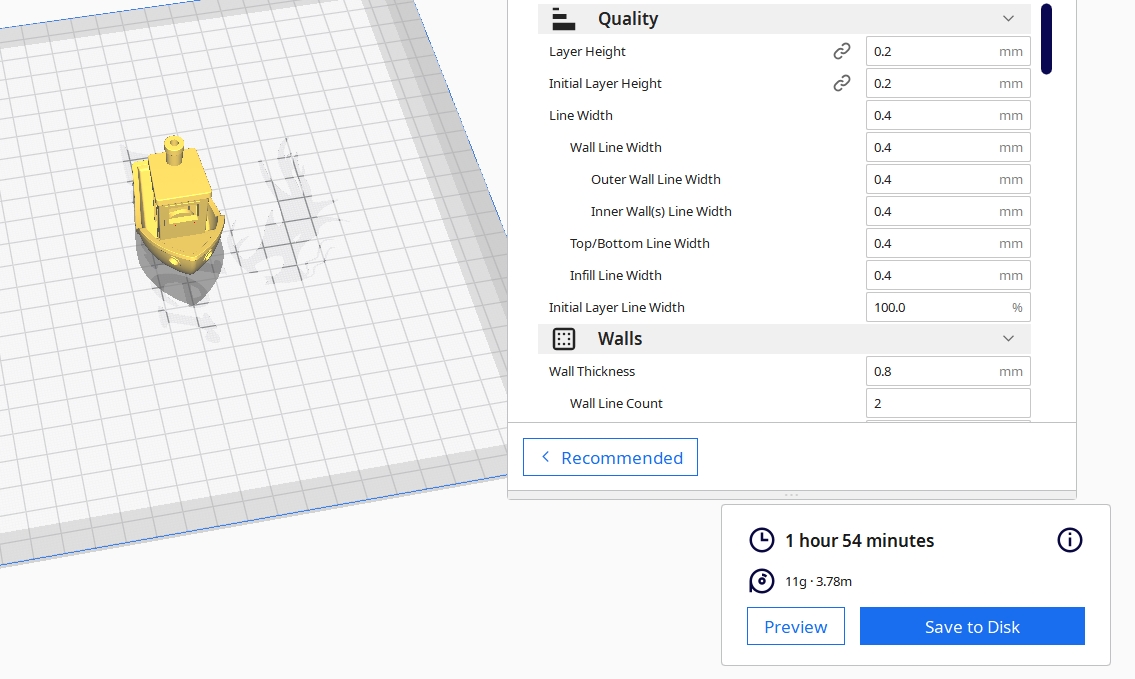
ಒಂದು ಪ್ರಮಾಣಿತ 3D ಬೆಂಚಿ ತೋರಿಸಿದೆಅಂದಾಜು ಮುದ್ರಣ ಸಮಯ 1 ಗಂಟೆ 54 ನಿಮಿಷಗಳು, ಆದರೆ 2 ಬೆಂಚಿಗಳು 3 ಗಂಟೆ 51 ನಿಮಿಷಗಳನ್ನು ತೆಗೆದುಕೊಂಡವು. ನೀವು 1 ಗಂಟೆ 54 ನಿಮಿಷಗಳು (114 ನಿಮಿಷಗಳು) ತೆಗೆದುಕೊಂಡರೆ ಅದನ್ನು ದ್ವಿಗುಣಗೊಳಿಸಿ, ಅದು 228 ನಿಮಿಷಗಳು ಅಥವಾ 3 ಗಂಟೆ 48 ನಿಮಿಷಗಳು.
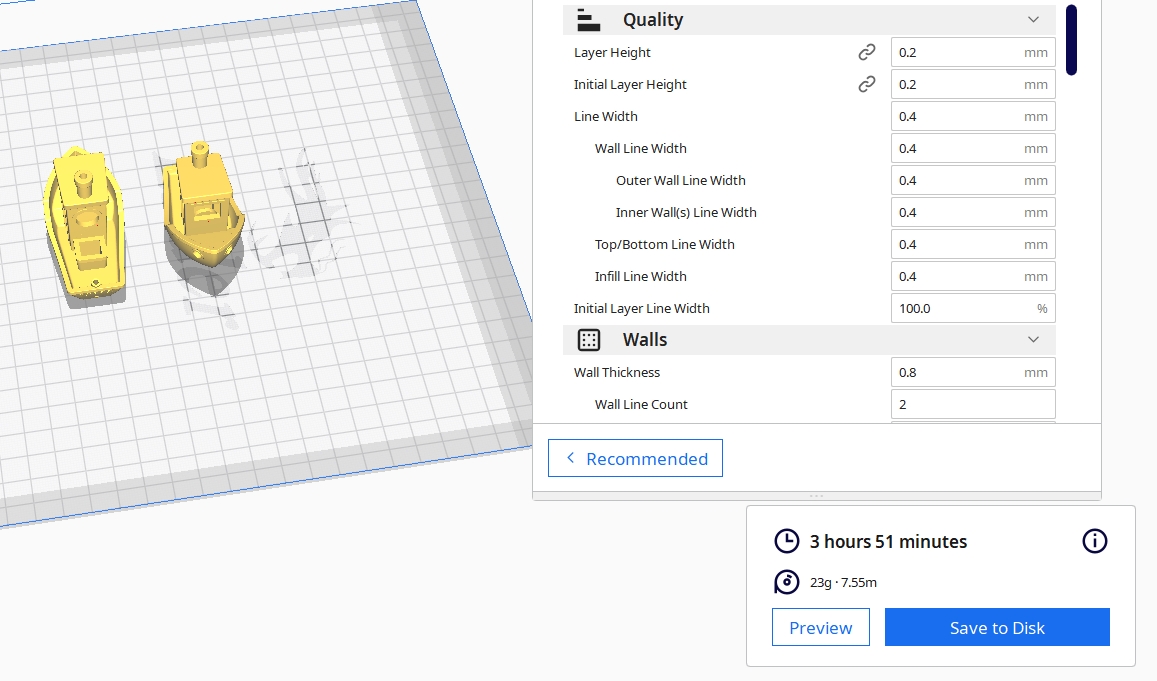
3D ಬೆಂಚಿಗಳ ನಡುವಿನ ಪ್ರಯಾಣದ ಸಮಯ ಕ್ಯುರಾ ಪ್ರಕಾರ ಹೆಚ್ಚುವರಿ 3 ನಿಮಿಷಗಳನ್ನು ತೆಗೆದುಕೊಳ್ಳುತ್ತದೆ ಆದರೆ ಸಮಯದ ನಿಖರತೆಯನ್ನು ಪರಿಶೀಲಿಸಿ.
ನೀವು ನಕಲು ಮಾಡೆಲ್ಗಳನ್ನು ಮಾಡಿದರೆ, ಸ್ಟ್ರಿಂಗ್ ಅನ್ನು ಕಡಿಮೆ ಮಾಡಲು ಅವುಗಳನ್ನು ಪರಸ್ಪರ ಹತ್ತಿರ ಇರಿಸಲು ಖಚಿತಪಡಿಸಿಕೊಳ್ಳಿ.
ಬಳಸಿ ಶಿಫಾರಸು ಮಾಡಲಾದ ತಾಪಮಾನ & ನಿಮ್ಮ ವಸ್ತುವಿಗಾಗಿ ಸೆಟ್ಟಿಂಗ್ಗಳು
3D ಮುದ್ರಣದಲ್ಲಿ ಬಳಸಲಾದ ಪ್ರತಿಯೊಂದು ವಸ್ತುವು ತನ್ನದೇ ಆದ ಮಾರ್ಗಸೂಚಿಗಳನ್ನು ಹೊಂದಿದೆ ಅಥವಾ ಆ ವಸ್ತುವನ್ನು ಬಳಸುವಾಗ ಅನುಸರಿಸಬೇಕಾದ ಅವಶ್ಯಕತೆಗಳನ್ನು ಹೊಂದಿದೆ. ನೀವು ಮುದ್ರಿಸುತ್ತಿರುವ ವಸ್ತುಗಳಿಗೆ ಸರಿಯಾದ ಅವಶ್ಯಕತೆಗಳನ್ನು ನೀವು ಪಡೆಯುತ್ತೀರಿ ಎಂದು ಖಚಿತಪಡಿಸಿಕೊಳ್ಳಲು ನೀವು ಬಯಸುತ್ತೀರಿ.
ಹೆಚ್ಚಿನ ಮಾರ್ಗಸೂಚಿಗಳು ಅಥವಾ ವಸ್ತುಗಳ ಅವಶ್ಯಕತೆಗಳು ಉತ್ಪನ್ನವನ್ನು ಸೀಲಿಂಗ್ನಲ್ಲಿ ಬಳಸಲಾದ ಪ್ಯಾಕೇಜ್ನಲ್ಲಿ ಹೆಚ್ಚಾಗಿ ಕಂಡುಬರುತ್ತವೆ.
ನೀವು ಸಹ ಒಂದು ಬ್ರಾಂಡ್ನಿಂದ PLA ಅನ್ನು ಬಳಸುತ್ತಿರುವಿರಿ ಮತ್ತು ನೀವು ಇನ್ನೊಂದು ಕಂಪನಿಯಿಂದ PLA ಅನ್ನು ಖರೀದಿಸಲು ನಿರ್ಧರಿಸಿದ್ದೀರಿ, ಉತ್ಪಾದನೆಯಲ್ಲಿ ವ್ಯತ್ಯಾಸಗಳಿರುತ್ತವೆ ಅಂದರೆ ವಿಭಿನ್ನ ಸೂಕ್ತ ತಾಪಮಾನಗಳು.
ಡಯಲ್ ಮಾಡಲು ಕೆಲವು ತಾಪಮಾನ ಟವರ್ಗಳನ್ನು 3D ಪ್ರಿಂಟ್ ಮಾಡಲು ನಾನು ಹೆಚ್ಚು ಶಿಫಾರಸು ಮಾಡುತ್ತೇವೆ ನಿಮ್ಮ ಸಣ್ಣ 3D ಮುದ್ರಿತ ಭಾಗಗಳಿಗೆ ಉತ್ತಮ ಮುದ್ರಣ ತಾಪಮಾನ.
ನಿಮ್ಮ ಸ್ವಂತ ತಾಪಮಾನ ಗೋಪುರವನ್ನು ಹೇಗೆ ರಚಿಸುವುದು ಮತ್ತು ನಿಮ್ಮ ಫಿಲಾಮೆಂಟ್ಗಳಿಗೆ ಸೂಕ್ತವಾದ ತಾಪಮಾನ ಸೆಟ್ಟಿಂಗ್ಗಳನ್ನು ಹೇಗೆ ಪಡೆಯುವುದು ಎಂಬುದನ್ನು ತಿಳಿಯಲು ಕೆಳಗಿನ ವೀಡಿಯೊವನ್ನು ಪರಿಶೀಲಿಸಿ.
ಇದು ಮೂಲತಃ ಒಂದು ತಾಪಮಾನ ಮಾಪನಾಂಕ ನಿರ್ಣಯ 3D ಮುದ್ರಣನಿಮ್ಮ 3D ಮುದ್ರಕವು ತಾಪಮಾನವನ್ನು ಸ್ವಯಂಚಾಲಿತವಾಗಿ ಬದಲಾಯಿಸುವ ಬಹು ಟವರ್ಗಳನ್ನು ಹೊಂದಿದೆ ಆದ್ದರಿಂದ ನೀವು ಒಂದು ಮಾದರಿಯಲ್ಲಿ ತಾಪಮಾನ ಬದಲಾವಣೆಗಳಿಂದ ಗುಣಮಟ್ಟದ ವ್ಯತ್ಯಾಸಗಳನ್ನು ನೋಡಬಹುದು.
ನೀವು ಇನ್ನೂ ಒಂದು ಹೆಜ್ಜೆ ಮುಂದೆ ಹೋಗಬಹುದು ಮತ್ತು 3D ಸಣ್ಣ ತಾಪಮಾನ ಗೋಪುರಗಳನ್ನು ಮುದ್ರಿಸಲು ಖಚಿತಪಡಿಸಿಕೊಳ್ಳಿ ನೀವು ಮಾಡಲು ಯೋಜಿಸಿರುವ 3D ಪ್ರಿಂಟ್ಗಳ ಪ್ರಕಾರವನ್ನು ಉತ್ತಮವಾಗಿ ಅನುಕರಿಸುತ್ತದೆ.
3D ಸಣ್ಣ ಭಾಗಗಳ ಗುಣಮಟ್ಟವನ್ನು ಪರೀಕ್ಷಿಸಲು ಬೆಂಚಿ ಅನ್ನು ಮುದ್ರಿಸಿ
ಈಗ ನಾವು ನಮ್ಮ ತಾಪಮಾನವನ್ನು ಡಯಲ್ ಮಾಡಿದ್ದೇವೆ, ನಾನು ಒಂದು ಪ್ರಮುಖ ವಿಷಯ ನೀವು ಚಿಕ್ಕ ಭಾಗಗಳನ್ನು ನಿಖರವಾಗಿ 3D ಮುದ್ರಿಸಲು ಬಯಸಿದರೆ, 3D ಬೆಂಚಿಯಂತಹ ಮಾಪನಾಂಕ ನಿರ್ಣಯವನ್ನು ಮಾಡುವಂತೆ ಶಿಫಾರಸು ಮಾಡುತ್ತೇವೆ, ಇದನ್ನು 'ಟಾರ್ಚರ್ ಟೆಸ್ಟ್' ಎಂದು ಕರೆಯಲಾಗುತ್ತದೆ.
3D ಬೆಂಚಿಯು ಅತ್ಯಂತ ಜನಪ್ರಿಯ 3D ಪ್ರಿಂಟ್ಗಳಲ್ಲಿ ಒಂದಾಗಿದೆ ನಿಮ್ಮ 3D ಪ್ರಿಂಟರ್ನ ಕಾರ್ಯಕ್ಷಮತೆಯನ್ನು ನಿರ್ಣಯಿಸಲು ಇದು ನಿಮಗೆ ಸಹಾಯ ಮಾಡುವ ಕಾರಣಕ್ಕಾಗಿ ಅಲ್ಲಿಗೆ ಹೊರಗಿದೆ, ಥಿಂಗೈವರ್ಸ್ನಿಂದ ಸುಲಭವಾಗಿ ಡೌನ್ಲೋಡ್ ಮಾಡಬಹುದು.
ಒಮ್ಮೆ ನೀವು ನಿಮ್ಮ ಅತ್ಯುತ್ತಮ 3D ಮುದ್ರಣ ತಾಪಮಾನದಲ್ಲಿ ಡಯಲ್ ಮಾಡಿದ ನಂತರ, ಒಳಗೆ ಕೆಲವು ಸಣ್ಣ 3D ಬೆಂಚಿಗಳನ್ನು ರಚಿಸಲು ಪ್ರಯತ್ನಿಸಿ ಸೂಕ್ತವಾದ ತಾಪಮಾನದ ಶ್ರೇಣಿ ಮತ್ತು ಮೇಲ್ಮೈ ಗುಣಮಟ್ಟ ಮತ್ತು ಓವರ್ಹ್ಯಾಂಗ್ಗಳಂತಹ ವೈಶಿಷ್ಟ್ಯಗಳಿಗೆ ಯಾವುದು ಉತ್ತಮವಾಗಿ ಕಾರ್ಯನಿರ್ವಹಿಸುತ್ತದೆ ಎಂಬುದನ್ನು ನೋಡಿ.
ಅತ್ಯುತ್ತಮ ಸಣ್ಣ ಪ್ಲಾಸ್ಟಿಕ್ 3D ಮುದ್ರಿತವನ್ನು ಪಡೆಯಲು ನೀವು ಏನು ಮಾಡುತ್ತೀರಿ ಎಂಬುದರ ಉತ್ತಮ ಪ್ರತಿಕೃತಿಯನ್ನು ಹೊಂದಲು ನೀವು ಬಹು 3D ಬೆಂಚಿಗಳನ್ನು ಸಹ 3D ಮುದ್ರಿಸಬಹುದು ಭಾಗಗಳು.
ಇದು ನಿಜವಾಗಿಯೂ 3D ಮುದ್ರಣದೊಂದಿಗೆ ಪರೀಕ್ಷೆಗೆ ಸಂಬಂಧಿಸಿದೆ. ಸಣ್ಣ ಭಾಗಗಳಿಗೆ ಸಾಮಾನ್ಯಕ್ಕಿಂತ ಕಡಿಮೆ ತಾಪಮಾನದ ಅಗತ್ಯವಿದೆ ಎಂದು ಒಬ್ಬ ಬಳಕೆದಾರರು ಕಂಡುಕೊಂಡಿದ್ದಾರೆ. ಅವರು ಬೆಂಚಿಯನ್ನು 3D ಮುದ್ರಿಸಲು ಪ್ರಯತ್ನಿಸಿದರು ಮತ್ತು ಹೆಚ್ಚಿನ ತಾಪಮಾನವು ಹಲ್ ಕೆಲವೊಮ್ಮೆ ವಿರೂಪಗೊಳ್ಳಲು ಕಾರಣವಾಗುತ್ತದೆ ಮತ್ತುವಾರ್ಪಿಂಗ್.
ಕೆಳಗೆ 3D ಬೆಂಚಿಯನ್ನು 30% ಕ್ಕೆ ಇಳಿಸಲಾಗಿದೆ, 0.2mm ಲೇಯರ್ ಎತ್ತರದಲ್ಲಿ 3D ಮುದ್ರಣಕ್ಕೆ 10 ನಿಮಿಷಗಳನ್ನು ತೆಗೆದುಕೊಳ್ಳುತ್ತದೆ.
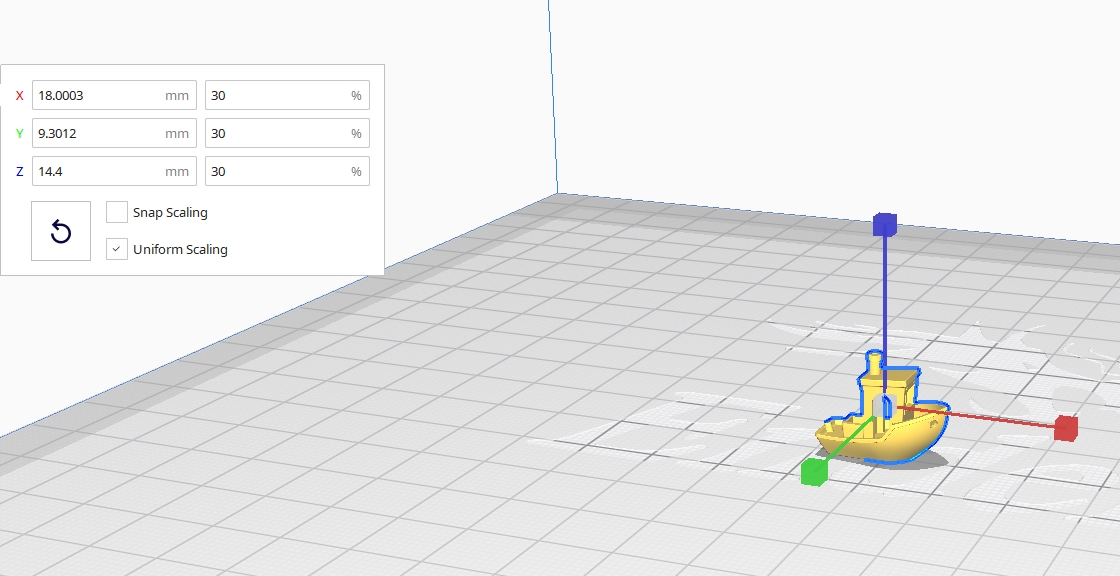
ನೀವು ಬಯಸುತ್ತೀರಿ ನಿಮ್ಮ 3D ಪ್ರಿಂಟ್ಗಳನ್ನು ನೀವು ಎಷ್ಟು ಚಿಕ್ಕದಾಗಿ ಬಯಸುತ್ತೀರಿ ಎಂಬುದಕ್ಕೆ ಇದನ್ನು ಮಾನದಂಡವಾಗಿ ಬಳಸಲು ಮತ್ತು ನಿಮ್ಮ 3D ಮುದ್ರಕವು ಆ ಗಾತ್ರದ ಮಾದರಿಗಳೊಂದಿಗೆ ಎಷ್ಟು ಉತ್ತಮವಾಗಿ ಕಾರ್ಯನಿರ್ವಹಿಸುತ್ತದೆ ಎಂಬುದನ್ನು ನೋಡಲು.
ನೀವು ನಿಮ್ಮ ನಳಿಕೆಯನ್ನು ಬದಲಾಯಿಸಬೇಕಾಗಬಹುದು ಮತ್ತು ಕಡಿಮೆ ಬಳಸಬೇಕಾಗಬಹುದು ಲೇಯರ್ ಎತ್ತರ, ಅಥವಾ ಪ್ರಿಂಟಿಂಗ್/ಬೆಡ್ ತಾಪಮಾನವನ್ನು ಬದಲಾಯಿಸಲು, ಅಥವಾ ಕೂಲಿಂಗ್ ಫ್ಯಾನ್ ಸೆಟ್ಟಿಂಗ್ಗಳನ್ನು ಸಹ. ಪ್ರಯೋಗ ಮತ್ತು ದೋಷವು 3D ಮುದ್ರಣ ಸಣ್ಣ ಮಾದರಿಗಳ ಪ್ರಮುಖ ಭಾಗವಾಗಿದೆ, ಆದ್ದರಿಂದ ನಿಮ್ಮ ಫಲಿತಾಂಶಗಳನ್ನು ಸುಧಾರಿಸಲು ಇದು ಒಂದು ಮಾರ್ಗವಾಗಿದೆ.
ಸಾಕಷ್ಟು ಬೆಂಬಲಗಳನ್ನು ಬಳಸಿ
ನೀವು ಮುದ್ರಿಸಲು ಅಗತ್ಯವಿರುವ ಕೆಲವು ಮಾದರಿಗಳಿವೆ ಕೆಲವು ಭಾಗಗಳು ತೆಳುವಾದ ಮತ್ತು ಚಿಕ್ಕದಾಗಿದೆ. ಚಿಕ್ಕದಾಗಿ ಮುದ್ರಿಸಲು ಅಗತ್ಯವಿರುವ ಕೆಲವು ಮಾದರಿಗಳನ್ನು ಸಹ ನೀವು ಹೊಂದಿರಬಹುದು. ಸಣ್ಣ ಅಥವಾ ತೆಳ್ಳಗಿನ ಮುದ್ರಣ ಭಾಗಗಳನ್ನು ಸಾಮಾನ್ಯವಾಗಿ ಸಮರ್ಪಕವಾಗಿ ಬೆಂಬಲಿಸಬೇಕಾಗುತ್ತದೆ.
ಫಿಲಮೆಂಟ್ ಪ್ರಿಂಟಿಂಗ್ನೊಂದಿಗೆ, ಉತ್ತಮ ಅಡಿಪಾಯ ಅಥವಾ ಬೆಂಬಲವಿಲ್ಲದೆಯೇ ಸಣ್ಣ ಭಾಗಗಳನ್ನು 3D ಮುದ್ರಿಸಲು ಕಷ್ಟವಾಗುತ್ತದೆ. ತೆಳ್ಳಗಿನ, ಸಣ್ಣ ಭಾಗಗಳನ್ನು ಒಡೆಯಲು ಕಾರಣವಾಗುವ ಹೀರುವ ಒತ್ತಡಗಳಿರುವುದರಿಂದ ರಾಳ ಮುದ್ರಣದಂತೆಯೇ.
ಸರಿಯಾದ ನಿಯೋಜನೆ, ದಪ್ಪ ಮತ್ತು ಸಣ್ಣ ಮಾದರಿಗಳಿಗೆ ಬೆಂಬಲಗಳ ಸಂಖ್ಯೆಯನ್ನು ಪಡೆಯುವುದು ಮುಖ್ಯವಾಗಿದೆ.
I ನಿಮ್ಮ ಸಣ್ಣ ಮಾದರಿಗಳಿಗೆ ಪರಿಪೂರ್ಣ ಸಂಖ್ಯೆಯ ಬೆಂಬಲಗಳು ಮತ್ತು ಬೆಂಬಲಗಳ ಗಾತ್ರವನ್ನು ನಿಜವಾಗಿಯೂ ಡಯಲ್ ಮಾಡಲು ಕಸ್ಟಮ್ ಬೆಂಬಲಗಳನ್ನು ಹೇಗೆ ಬಳಸುವುದು ಎಂಬುದನ್ನು ಕಲಿಯಲು ಹೆಚ್ಚು ಶಿಫಾರಸು ಮಾಡಲಾಗಿದೆ.
ಬೆಂಬಲಗಳನ್ನು ಎಚ್ಚರಿಕೆಯಿಂದ ತೆಗೆದುಹಾಕಿ
ಬೆಂಬಲಗಳು ಖಂಡಿತವಾಗಿಯೂ ಅಗತ್ಯವಾದ ರಚನೆಗಳಾಗಿವೆ3D ಸಣ್ಣ ಭಾಗಗಳನ್ನು ಮುದ್ರಿಸುವಾಗ ಅಗತ್ಯವಿದೆ. ಅವುಗಳನ್ನು ಪ್ರಿಂಟ್ಗಳಿಂದ ತೆಗೆದುಹಾಕುವುದು ನೀವು ಸಂಪೂರ್ಣ ಗಮನ ಮತ್ತು ಕಾಳಜಿಯೊಂದಿಗೆ ಮಾಡಲು ಬಯಸುವ ಒಂದು ವಿಷಯವಾಗಿದೆ. ಬೆಂಬಲ ತೆಗೆದುಹಾಕುವಿಕೆಯನ್ನು ಸರಿಯಾದ ರೀತಿಯಲ್ಲಿ ಮಾಡದಿದ್ದರೆ, ಅದು ಪ್ರಿಂಟ್ಗಳನ್ನು ಸಂಭಾವ್ಯವಾಗಿ ನಾಶಪಡಿಸಬಹುದು ಅಥವಾ ಅವುಗಳನ್ನು ಒಡೆಯಬಹುದು.
ನೀವು ಇಲ್ಲಿ ಮಾಡಬೇಕಾದ ಮೊದಲನೆಯದು ಮಾದರಿಗೆ ಬೆಂಬಲವನ್ನು ಲಗತ್ತಿಸಲಾದ ನಿಖರವಾದ ಅಂಕಗಳನ್ನು ಕಂಡುಹಿಡಿಯುವುದು. ನೀವು ಇದನ್ನು ವಿಶ್ಲೇಷಿಸಿದಾಗ, ನಿಮಗಾಗಿ ಮಾರ್ಗಗಳನ್ನು ನೀವು ನೇರವಾಗಿ ಹೊಂದಿಸಿದ್ದೀರಿ ಮತ್ತು ಪ್ರಿಂಟ್ಗಳಿಂದ ಬೆಂಬಲವನ್ನು ಬೇರ್ಪಡಿಸುವಲ್ಲಿ ನೀವು ಕನಿಷ್ಟ ಸಮಸ್ಯೆಗಳನ್ನು ಹೊಂದಿರುತ್ತೀರಿ.
ಇದನ್ನು ಗುರುತಿಸಿದ ನಂತರ, ನಿಮ್ಮ ಉಪಕರಣವನ್ನು ಎತ್ತಿಕೊಂಡು ಮತ್ತು ಬೆಂಬಲಗಳ ದುರ್ಬಲ ಬಿಂದುಗಳಿಂದ ಪ್ರಾರಂಭಿಸಿ ಇವುಗಳು ದಾರಿಯಿಂದ ಹೊರಬರಲು ಸುಲಭ. ನಂತರ ನೀವು ದೊಡ್ಡ ವಿಭಾಗಗಳಿಗೆ ಹೋಗಬಹುದು, ಮುದ್ರಣವನ್ನು ನಾಶಪಡಿಸದಂತೆ ಎಚ್ಚರಿಕೆಯಿಂದ ಕತ್ತರಿಸುವುದು.
ಬೆಂಬಲಗಳನ್ನು ಎಚ್ಚರಿಕೆಯಿಂದ ತೆಗೆದುಹಾಕುವುದು 3D ಮುದ್ರಣ ಸಣ್ಣ ಭಾಗಗಳಿಗೆ ಬಂದಾಗ ನೀವು ಗಮನಹರಿಸಲು ಬಯಸುವ ಉತ್ತಮ ಸಲಹೆಯಾಗಿದೆ.
ಅಮೆಜಾನ್ನಿಂದ AMX3D 43-Piece 3D ಪ್ರಿಂಟರ್ ಟೂಲ್ ಕಿಟ್ನಂತಹ 3D ಮುದ್ರಣಕ್ಕಾಗಿ ಉತ್ತಮ ಪೋಸ್ಟ್-ಪ್ರೊಸೆಸಿಂಗ್ ಕಿಟ್ ಅನ್ನು ಪಡೆದುಕೊಳ್ಳಲು ನಾನು ಶಿಫಾರಸು ಮಾಡುತ್ತೇನೆ. ಇದು ಸರಿಯಾದ ಮುದ್ರಣವನ್ನು ತೆಗೆದುಹಾಕಲು ಮತ್ತು ಸ್ವಚ್ಛಗೊಳಿಸಲು ಎಲ್ಲಾ ರೀತಿಯ ಉಪಯುಕ್ತ ಪರಿಕರಗಳನ್ನು ಒಳಗೊಂಡಿದೆ:
ಸಹ ನೋಡಿ: ಪ್ರಿಂಟ್ ಬೆಡ್ನಿಂದ 3D ಪ್ರಿಂಟ್ಗಳನ್ನು ತೆಗೆದುಹಾಕಲು 6 ಸುಲಭವಾದ ಮಾರ್ಗಗಳು - PLA & ಇನ್ನಷ್ಟು- ಒಂದು ಮುದ್ರಣ ತೆಗೆಯುವ ಸ್ಪಾಟುಲಾ
- ಟ್ವೀಜರ್ಗಳು
- ಮಿನಿ ಫೈಲ್
- 6 ಬ್ಲೇಡ್ಗಳೊಂದಿಗೆ ಡಿ-ಬರ್ರಿಂಗ್ ಟೂಲ್
- ಕಿರಿದಾದ ತುದಿ ಇಕ್ಕಳ
- 13 ಬ್ಲೇಡ್ಗಳು, 3 ಹ್ಯಾಂಡಲ್ಗಳು, ಕೇಸ್ & ಸುರಕ್ಷತಾ ಪಟ್ಟಿ
- 10-ಪೀಸ್ ನಳಿಕೆ ಕ್ಲೀನಿಂಗ್ ಸೆಟ್
- ನೈಲಾನ್, ತಾಮ್ರ ಮತ್ತು 3-ಪೀಸ್ ಬ್ರಷ್ ಸೆಟ್ ಉಕ್ಕಿನ ಕುಂಚಗಳು
- ತಂತುಕ್ಲಿಪ್ಪರ್ಗಳು
ಇದು 3D ಮುದ್ರಣ ಸಣ್ಣ ಭಾಗಗಳಿಗೆ ಮತ್ತು ಹಾನಿಯನ್ನು ಕಡಿಮೆ ಮಾಡಲು ಉತ್ತಮ ಸೇರ್ಪಡೆಯಾಗಿದೆ, ಅದೇ ಸಮಯದಲ್ಲಿ ಬಳಕೆಯ ಸುಲಭತೆಯನ್ನು ಹೆಚ್ಚಿಸುತ್ತದೆ.
ಕನಿಷ್ಠ ಲೇಯರ್ ಬಳಸಿ ಸಮಯ
ಸಣ್ಣ 3D ಮುದ್ರಿತ ಭಾಗಗಳು ತಣ್ಣಗಾಗಲು ಮತ್ತು ಮುಂದಿನ ಪದರಕ್ಕೆ ಗಟ್ಟಿಯಾಗಲು ತಾಜಾವಾಗಿ ಹೊರತೆಗೆಯಲಾದ ಪದರಗಳಿಗೆ ಸಾಕಷ್ಟು ಸಮಯವಿಲ್ಲದಿದ್ದರೆ ಕುಗ್ಗುವಿಕೆ ಅಥವಾ ವಾರ್ಪಿಂಗ್ ಪ್ರವೃತ್ತಿಯನ್ನು ಹೊಂದಿರುತ್ತದೆ. ಉತ್ತಮ ಕನಿಷ್ಠ ಲೇಯರ್ ಸಮಯವನ್ನು ಹೊಂದಿಸುವ ಮೂಲಕ ನಾವು ಇದನ್ನು ಸರಿಪಡಿಸಬಹುದು, ಇದು Cura ನಲ್ಲಿನ ಸೆಟ್ಟಿಂಗ್ ಆಗಿದ್ದು ಇದನ್ನು ತಡೆಯಲು ನಿಮಗೆ ಸಹಾಯ ಮಾಡುತ್ತದೆ.
Cura 10 ಸೆಕೆಂಡುಗಳ ಡೀಫಾಲ್ಟ್ ಕನಿಷ್ಠ ಲೇಯರ್ ಸಮಯವನ್ನು ಹೊಂದಿದೆ ಅದು ಸಹಾಯ ಮಾಡಲು ಸಾಕಷ್ಟು ಉತ್ತಮ ಸಂಖ್ಯೆಯಾಗಿರಬೇಕು. ಪದರಗಳು ತಂಪು. ಬಿಸಿಯಾದ ದಿನವೂ 10 ಸೆಕೆಂಡುಗಳು ಸಾಕು ಎಂದು ನಾನು ಕೇಳಿದ್ದೇನೆ.
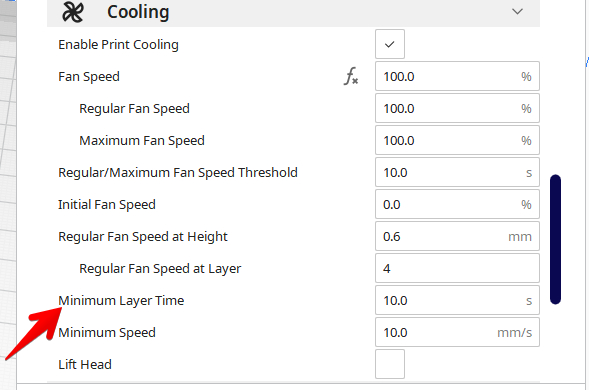
ಇದರ ಜೊತೆಗೆ, ಉತ್ತಮ ಕೂಲಿಂಗ್ ಫ್ಯಾನ್ ಡಕ್ಟ್ ಅನ್ನು ಬಳಸಿ ತಂಪಾದ ಗಾಳಿಯನ್ನು ಬೀಸಲು ಸಹಾಯ ಮಾಡುತ್ತದೆ ಈ ಪದರಗಳು ಸಾಧ್ಯವಾದಷ್ಟು ಬೇಗ ತಣ್ಣಗಾಗಲು ಭಾಗಗಳು ಸಹಾಯ ಮಾಡಲಿವೆ.
ತಿಂಗೈವರ್ಸ್ನಿಂದ ಪೆಟ್ಸ್ಫಾಂಗ್ ಡಕ್ಟ್ ಅಲ್ಲಿರುವ ಅತ್ಯಂತ ಜನಪ್ರಿಯ ಫ್ಯಾನ್ ಡಕ್ಟ್ಗಳಲ್ಲಿ ಒಂದಾಗಿದೆ.
ರಾಫ್ಟ್ ಅನ್ನು ಅಳವಡಿಸಿ
<0 ಸಣ್ಣ 3D ಪ್ರಿಂಟ್ಗಳಿಗಾಗಿ ರಾಫ್ಟ್ ಅನ್ನು ಬಳಸುವುದು ಅಂಟಿಕೊಳ್ಳುವಿಕೆಗೆ ಸಹಾಯ ಮಾಡುತ್ತದೆ ಆದ್ದರಿಂದ ಮಾದರಿಗಳು ಬಿಲ್ಡ್ ಪ್ಲೇಟ್ಗೆ ಹೆಚ್ಚು ಸುಲಭವಾಗಿ ಅಂಟಿಕೊಳ್ಳುತ್ತವೆ. ಬಿಲ್ಡ್ ಪ್ಲೇಟ್ನೊಂದಿಗೆ ಸಂಪರ್ಕ ಸಾಧಿಸಲು ಕಡಿಮೆ ವಸ್ತು ಇರುವುದರಿಂದ ಅಂಟಿಸಲು ಸಣ್ಣ ಮುದ್ರಣಗಳನ್ನು ಪಡೆಯುವುದು ಕಷ್ಟಕರವಾಗಿರುತ್ತದೆ.ರಾಫ್ಟ್ ಖಂಡಿತವಾಗಿಯೂ ಹೆಚ್ಚಿನ ಸಂಪರ್ಕ ಪ್ರದೇಶವನ್ನು ರಚಿಸಲು ಸಹಾಯ ಮಾಡುತ್ತದೆ, ಇದು ಮುದ್ರಣದ ಉದ್ದಕ್ಕೂ ಉತ್ತಮ ಅಂಟಿಕೊಳ್ಳುವಿಕೆ ಮತ್ತು ಸ್ಥಿರತೆಗೆ ಕಾರಣವಾಗುತ್ತದೆ. ಸಾಮಾನ್ಯ "ರಾಫ್ಟ್ ಎಕ್ಸ್ಟ್ರಾ ಮಾರ್ಜಿನ್" ಸೆಟ್ಟಿಂಗ್ 15mm ಆಗಿದೆ, ಆದರೆ ಈ ಸಣ್ಣ 30% 3D ಬೆಂಚಿಗಾಗಿ, ನಾನು ಅದನ್ನು ಕೇವಲ 3mm ಗೆ ಕಡಿಮೆ ಮಾಡಿದ್ದೇನೆ.
"ರಾಫ್ಟ್ ಏರ್ ಗ್ಯಾಪ್" ಹೇಗೆ
